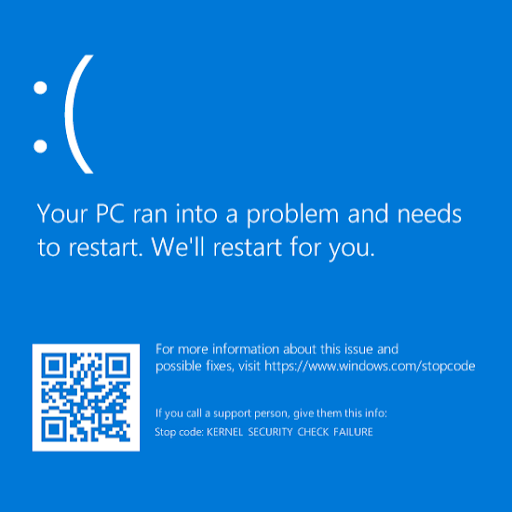في هذا الدليل ، سنناقش كيفية استكشاف الأخطاء وإصلاحها outlook mobile مسائل. هناك عدد قليل القضايا الرئيسية ركض الناس فيالآفاق.سنستعرض بعضًا من أكثرها شيوعًا والخطوات اللازمة لإصلاحها.
الخطوات التي يجب اتخاذها عند تعطل تطبيق Outlook
- إذا كان تطبيق Outlook تعطل في أي وقت تفتحه ، امسح ملف ذاكرة التخزين المؤقت للمتصفح على جهازك
- يمكنك بعد ذلك إزالة التطبيق من جهازك و أعد تثبيته
ماذا تفعل عندما يتعذر عليك تسجيل الدخول إلى تطبيق Outlook الخاص بك
- افحص عنوان البريد الإلكتروني في كلمة المرور للتأكد من صحتها
- تأكد من دعم حساب البريد الإلكتروني الخاص بك. يمكنك إضافة حسابات من Exchange Online ، خادم Exchange ، Office 365 ، Outlook.com ، Yahoo! Mail أو Gmail أو iCloud .
- إذا لم تكن متأكدًا من نوع البريد الإلكتروني لديك ، فتحقق من مزود البريد الإلكتروني الخاص بك ، و مزود خدمة الإنترنت (ISP) ، أو فريق دعم مكان عملك.
- اذا أنت لا يمكن التوقيع في حساب قمت بإنشائه بالفعل ، أزل حسابك وأضفه مرة أخرى
كيفية إزالة وإعادة إضافة حساب
- اذهب إلى إعدادات واختر الحساب الذي تريد حذفه

- يختار إزالة الحساب

- لإزالة التطبيق مع الاحتفاظ بجميع بياناتك ، حدد من الجهاز
- إذا كنت تريد إزالة الحساب وحذف جميع المعلومات داخل حسابك ، فاختر من الجهاز والبيانات البعيدة
- بعد الانتهاء من كل هذه الخطوات ، حاول إضافة الحساب مرة أخرى
تعذر تثبيت تطبيق Outlook على جهازك المحمول
هناك بعض الأشياء التي يجب عليك القيام بها لتثبيت تطبيق Outlook للأجهزة المحمولة:
- يجب أن يكون لديك ملف جهاز محمول يفي بمتطلبات التطبيق
- مساحة تخزين كافية لتناسب حجم التطبيق
- واي فاي أو البيانات الاتصال الذي سيسمح لك بتنزيل التطبيقات
مزامنة جهات الاتصال والتقويم مع جهازك المحمول
لن تتم مزامنة جهات الاتصال والتقويم إذا قمت بإعداد بريدك الإلكتروني كملف POP أو IMAP الحساب.في هذه الحالة ، سيتعين عليك إنشاء ملف برنامج Exchange ActiveSync الحساب. يجب عليك أيضًا التحقق للتأكد من أن تطبيق البريد الإلكتروني الخاص بك لديه القدرة على الوصول إلى التقويم وجهات الاتصال الخاصة بك.
إذا كان بريدك الإلكتروني يعمل بشكل صحيح على جهاز كمبيوتر ، فمن المرجح أن يكون سبب المشكلة هو تطبيق البريد الإلكتروني الخاص بك. إذا كانت المشكلة هي تطبيقك ، فسيتعين عليك الاتصال بهم فريق الدعم. على سبيل المثال ، إذا كنت تواجه مشكلات مع تطبيق بريد iOS ، اتصل دعم Apple لتقييم المشكلة وحلها.
لتسهيل الوصول والإدارة الأفضل لجهات الاتصال والتقاويم ، يوصى بتنزيل وتثبيت تطبيق Outlook Mobile .
أسباب عدم إرسال رسائل البريد الإلكتروني من جهازك المحمول
في الآونة الأخيرة ، جديد Outlook.com الذي يتيح لك إنجاز المزيد والتعاون دون عناء. كجزء من الترقية ، يتم نقل الحسابات لتصبح أكثر أمانًا وإنشاء المزيد من البنية التحتية للموقع.
إذا توقف بريدك الإلكتروني عن العمل على حساب Outlook الخاص بك ، فإليك بعض الأسباب المحتملة لسبب وكيفية إصلاحه.
- أنت تستخدم تطبيق البريد على windows: توقف Windows Live mail 2012 عن الاتصال بحسابات Outlook. يجب على مستخدمي بريد Windows المباشر استخدام ملف متصفح الإنترنت أو تطبيق مختلف لزيارة موقع Outlook على الويب.
- حساب Outlook.com الخاص بك غير متصل بتطبيق Outlook الخاص بك: تحقق من حساب Outlook الخاص بجهازك المحمول للتأكد من توصيله. يجب أن تكون متصلاً بهاتفك لإرسال رسائل البريد الإلكتروني.
- الرسائل أو المرفقات كبيرة جدًا :إذا كنت تحاول إرسال رسالة من تطبيق Outlook الخاص بك على جهازك المحمول ، فلا يمكن أن يكون حجم المرفق أكبر من 25 ميغا بايت . إذا كان حجم المرفق أكبر ، فلن يرسل Outlook رسالتك. تيo إصلاح المشكلة ، ما عليك سوى حذف المرفق وإضافة مرفق أصغر. إذا لم تتمكن من العثور على ملف أصغر ، فأضفه إلى ملف OneDrive ثم أرسل رابطًا لهذا المرفق في بريدك الإلكتروني.
- لقد غيرت كلمة مرورك مؤخرًا :إذا قمت مؤخرًا بتغيير كلمة المرور الخاصة بك على Outlook.com ، فسيتعين عليك أيضًا تغييرها في ملف تطبيق Outlook للأجهزة المحمولة. إذا لم تقم بذلك ، فلن تتمكن من تسجيل الدخول إلى حساب Outlook الخاص بك من جهازك المحمول.
- تحقق من وضع عدم الاتصال على جهازك المحمول: في العديد من المناسبات ، سيواجه العميل مشكلة تتمثل في أن بريده الإلكتروني لا يعمل بشكل صحيح. عادة ، في هذه الحالة ، يكون ذلك بسبب تعيين Outlook الخاص بك على وضع عدم الاتصال. إذا كنت تستخدم Outlook 2007 أو إصدارًا أقدم ، فانقر فوق خيار الملف على شريط القوائم. إذا رأيت علامة الاختيار بجوار العمل دون اتصال ، قم بإلغاء تحديده ويجب أن تكون جاهزًا تمامًا.
لماذا توقف Outlook أو Office 365 عن المزامنة
إذا كان حساب هاتفك / مدرستك متزامنًا مع جهازك المحمول ولم يكن كذلك الآن ، فراجع صفحة إصلاح مشكلات مزامنة البريد الإلكتروني في Outlook.com. هناك يمكن العثور على كيفية إزالة الخاص بك شراكة المزامنة وبعد ذلك يمكنك ذلك أعد اضافة حسابك للمحاولة مرة أخرى.
يمكنك أيضًا التحقق من حالة الخادم على Outlook.com لمعرفة ما إذا كان حسابك يعمل على جهاز كمبيوتر. إذا كان بريدك الإلكتروني يعمل بشكل طبيعي على جهاز الكمبيوتر الخاص بك ، فمن المرجح أن تكون مشكلة انقطاع التيار الكهربائي لا ينتج عن حساب بريدك الإلكتروني.
كيفية حذف شراكات الهاتف
إذا كان لديك في الآونة الأخيرة فقدت هاتفك أو تحاول إعادة تعيين شراكات المزامنة الخاصة بك ، فسيتعين عليك حذف مشاركات الهاتف.
للقيام بذلك ، يجب عليك إزالته من حسابك أولاً ثم إنشاء ملفات جديدة . هذه العملية لا تمسح جهازك من أي بيانات سابقة.
لا يمكنني العثور على ميزة في Outlook
إذا كنت تستخدم Outlook بالفعل وتواجه مشكلة في العثور على ميزة أو أداة معينة ، يمكنك زيارة صندوق الاقتراحات لترك تعليقات حول ما يحتاج التطبيق إلى تحسينه. يمكنك أيضًا التصويت على الميزات التي طلبها الآخرون بالفعل.
إذا كنت تبحث عن شركة برمجيات يمكنك الوثوق بها لنزاهتها وممارساتها التجارية الصادقة ، فلا تنظر إلى ما هو أبعد من . نحن شريك معتمد من Microsoft ونعمل على اعتماد BBB ونهتم بجلب تجربة موثوقة ومرضية لعملائنا على منتجات البرامج التي يحتاجون إليها. سنكون معك قبل وأثناء وبعد كل المبيعات.
هذا هو ضمان برنامج 360 درجة لدينا. فما تنتظرون؟ اتصل بنا اليوم على +1877315 1713 أو راسلنا عبر البريد الإلكتروني sales@softwarekeep.com. كذلك ، يمكنك التواصل معنا عبر الدردشة الحية.
يحتفظ windows 10 بإسقاط اتصال wifi